Acessando pastas compartilhadas via Outlook
- Selecione a pasta que será compartilhada:

- Clique com o botão direito do mouse, será exibido uma nova janela, clique na opção propriedades.
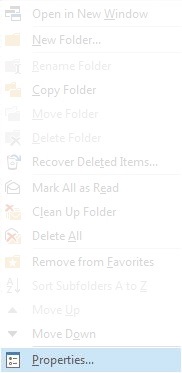
- Clique na aba Permissões e logo em seguida clique no botão Adicionar.
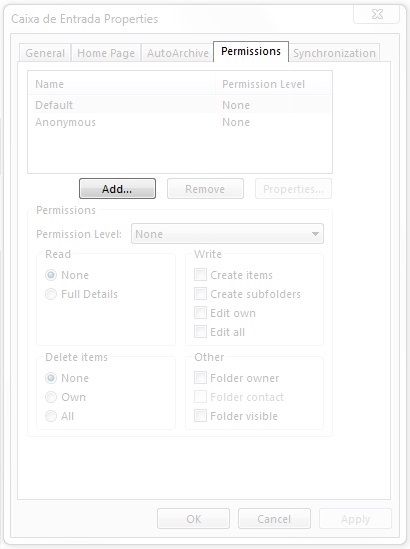
- Na tela Adicionar usuário, em Catálogo de Endereços, selecione a opção “Todos os Usuários” ou “All Users”.
- Selecione o usuário ao qual deseja compartilhar a pasta.
- Clique no botão Adicionar.
- Depois no botão OK.
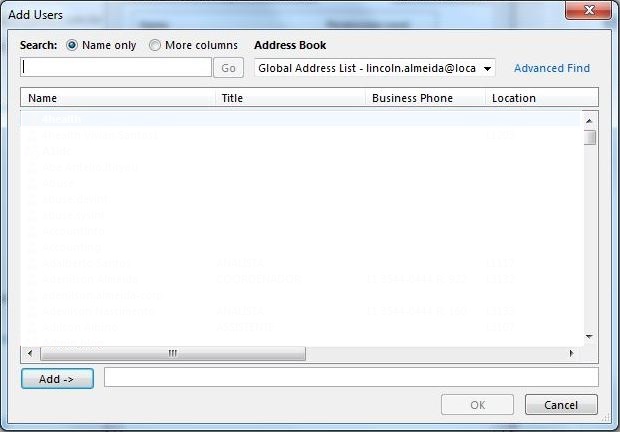
- Na tela Propriedades de Caixa de entrada, selecione o usuário que foi adicionado.
- Em Nível de Permissão, selecione o nível de permissão desejado para que o usuário tenha controle da pasta, podendo editar, criar, visualizar e até excluir itens desta pasta selecionada, dependendo do nível.
- Depois clique no botão OK.
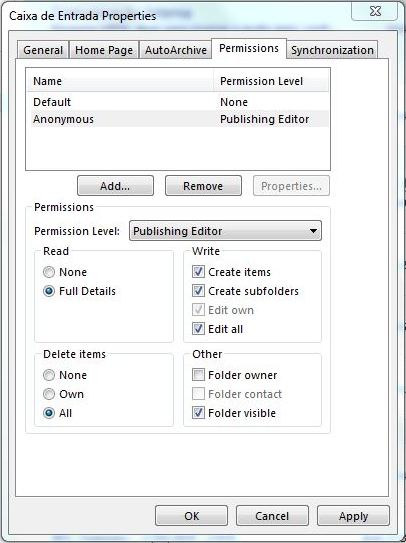
- Se quiser compartilhar mais sub pastas, selecione a pasta e vá compartilhando com a definindo a permissão permissão.
Acessando pastas compartilhadas via Outlook
Após conceder a permissão a pasta conforme acima, abra a conta de email que foi concedida a permissão para acessar a pasta compartilhada via outlook e siga os passos abaixo:
- Clique em Ferramentas (Tools) depois em Configurações de Conta (Account Settings).
- Clique sobre a conta de email e depois em Alterar (Change)…
- Logo após clique no botão Mais Configurações (More Settings).
- Agora clicando em Adicionar (Add) digite o NomeDeUsuário ou endereço de email completo e clique em ok.
- Clique no botão Avançar (Next ).
- Em seguida no botão Concluir (Finish).
Se quiser compartilhar mais sub pastas, selecione a pasta e vá compartilhando com a devida permissão.
